MFC-6890CDW
FAQ & Fehlerbehebung |
Wenn ich versuche, das Dokument im Format A3/Ledger mit ScanSoft PaperPort 11SE zu scannen™™ , wird in der Liste der Papierformate nicht „A3/Ledger“ angezeigt. Was soll ich tun?
Für Benutzer von TWAIN-Scannertreibern:
Wenn Sie den TWAIN-Scannertreiber verwenden, wählen Sie DLetter anstelle von „A3/Ledger“ aus:
-
Starten Sie ScanSoft™ PaperPort™ 11SE, und stellen Sie sicher, dass auf Scannen oder Foto holen geklickt wurde.
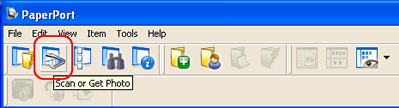
-
Stellen Sie sicher, dass der TWAIN-Scannertreiber als „Scanner“ ausgewählt ist.
Wenn der TWAIN-Scannertreiber nicht ausgewählt ist, wählen Sie den TWAIN-Scannertreiber wie folgt aus:
a. Klicken Sie auf Auswählen... fort.
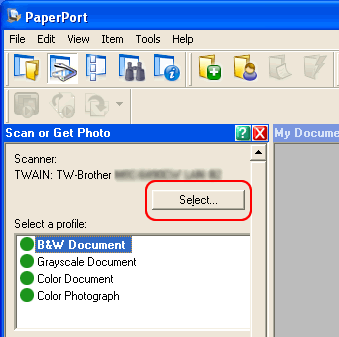
b. Wählen Sie " TWAIN:TW-Brother [Modellname] " undklicken Sie auf OK.
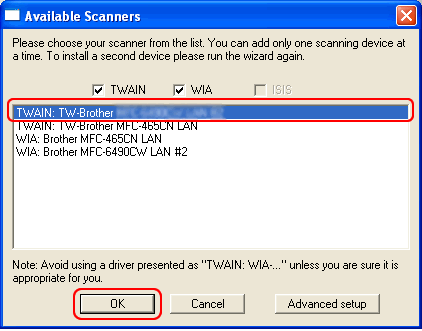
-
Wählen Sie das Profil aus, dessen Einstellungen Sie ändern möchten.
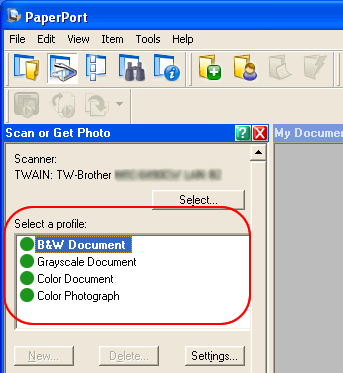
-
Klicken Sie Auf Einstellungen... fort.
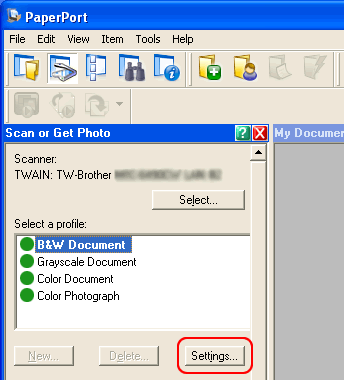
-
Öffnen Sie die Registerkarte Scannen .
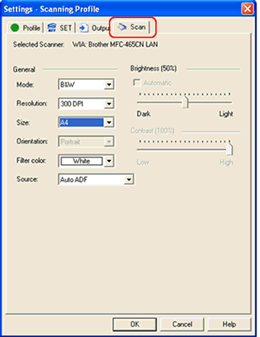
-
Wählen Sie DLetter aus der Größenauswahl aus.
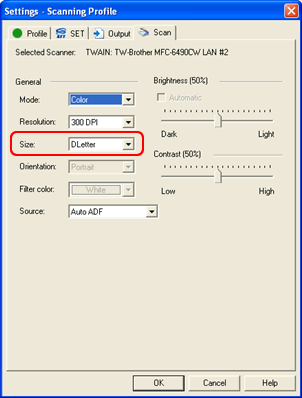
- Klicken Sie auf OK um das Fenster zu schliessen.
Für Benutzer von WIA-Scannertreibern:
Wenn Sie den WIA-Scannertreiber verwenden, ändern Sie die Einstellungen für das Papierformat A3/ Ledger:
-
Starten Sie ScanSoft™ PaperPort™ 11SE, und stellen Sie sicher, dass auf Scannen oder Foto holen geklickt wurde.
-
Klicken Sie auf Auswählen. fort.
-
Wählen Sie „WIA: Brother [Modellname]und klicken Sie auf Erweiterte Einrichtung.
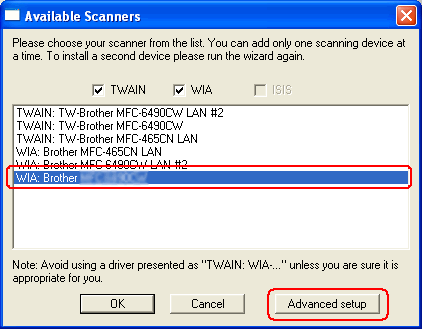
-
Der ScanSoft Scanner-Einrichtungsassistent wird angezeigt.
Klicken Sie auf Weiter.
-
Wählen Sie Ja , wenn Sie gefragt werden, ob Sie Ihr Gerät mit dem Papieranschluss testen möchten.
Klicken Sie auf Weiter.
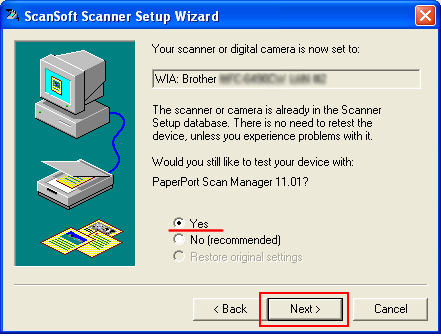
-
Klicken Sie auf Ja , wenn Sie bestätigt haben, dass Sie Ihr Gerät mit dem Papieranschluss testen.
-
Schließen Sie alle anderen Anwendungen, die Ihren Scanner möglicherweise verwenden, und klicken Sie dann auf Weiter.
-
Überprüfen Sie die verfügbaren Papierformate für den einfachen Scan-Test und den Bericht.
Klicken Sie auf Weiter.
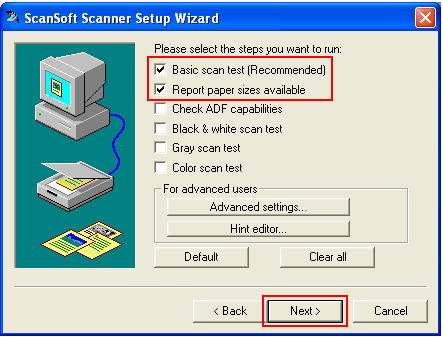
-
Klicken Sie auf Weiter.
-
Klicken Sie auf Scannen , um den Scan-Test zu starten.
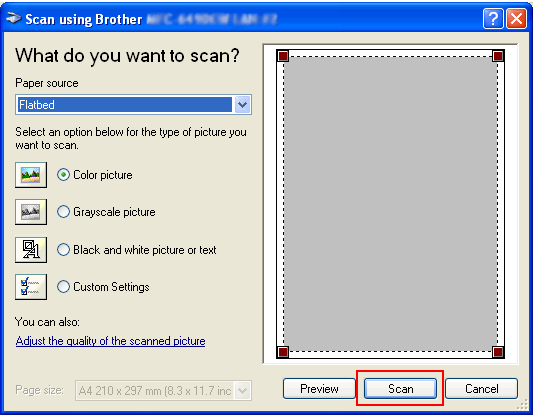
-
Klicken Sie nach Abschluss des Scan-Tests auf Weiter.
-
Bestätigen Sie, dass die Liste das Format A3 enthält, wenn der Bericht über das verfügbare Papierformat angezeigt wird.
Klicken Sie auf Weiter.
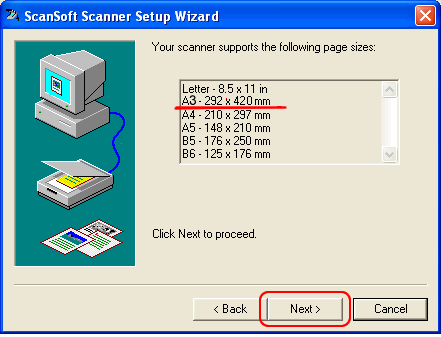
-
Klicken Sie auf Beenden.
-
Starten Sie den PC neu.
-
Klicken Sie auf Start > Alle Programme > Brother > [Modellname]> Scannereinstellungen >Scannerdienstprogramm.
-
Stellen Sie sicher, dass A3/Ledger für „maximale Scangröße“ ausgewählt ist.
Klicken Sie auf OK.
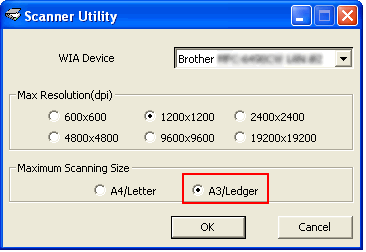
-
Starten Sie den PC neu.
Jetzt ist „A3/ Ledger“ in der Papierformatliste des Papieranschlusses enthalten.
Rückmeldung zum Inhalt
Helfen Sie uns dabei, unseren Support zu verbessern und geben Sie uns unten Ihre Rückmeldung.
